Mac 命令行调整路由表
查看所有的路由表信息
netstat -nr
添加一条临时路由条目
格式如下:
sudo route add -net [需要路由的网段] -netmask [需要路由的网段的子网掩码] [需要路由的网段网关(也就是自己电脑IP所属的网关)]
例如:
sudo route add -net 192.168.2.0 -netmask 255.255.255.0 192.168.3.1
sudo route add -net 192.168.0.0 -netmask 255.255.0.0 192.168.3.1
添加一条永久路由条目(-n 表示永久路由,重启后不丢失)
格式如下:
sudo route -n add -net [需要路由的网段] -netmask [需要路由的网段的子网掩码] [需要路由的网段网关(也就是自己电脑IP所属的网关)]
例如:
sudo route -n add -net 192.168.2.0 -netmask 255.255.255.0 192.168.3.1
sudo route -n add -net 192.168.0.0 -netmask 255.255.0.0 192.168.3.1
删除一条路由条目(要先查询路由后精准删除)
例如:
sudo route -v delete -net 192.168.2.0 -gateway 192.168.3.1
sudo route -v delete -net 192.168.0.0 -gateway 192.168.3.1
Windows 命令行调整路由表
查看所有的路由表信息
route print
添加一条临时路由条目(重启后丢失)
格式如下:
route add [需要路由的网段] MASK [需要路由的网段的子网掩码] [需要路由的网段网关(也就是自己电脑IP所属的网关)]
例如:
route add 192.168.2.0 MASK 255.255.255.0 192.168.3.1
route add 192.168.0.0 MASK 255.255.0.0 192.168.3.1
添加一条永久路由条目(-p 表示永久路由,重启后不丢失)
格式如下:
route add -p [需要路由的网段] MASK [需要路由的网段的子网掩码] [需要路由的网段网关(也就是自己电脑IP所属的网关)]
例如:
route add -p 192.168.2.0 MASK 255.255.255.0 192.168.3.1
route add -p 192.168.0.0 MASK 255.255.0.0 192.168.3.1
删除路由条目(要先查询路由后精准删除)
例如:
route delete 192.168.2.0
route delete 192.168.0.0


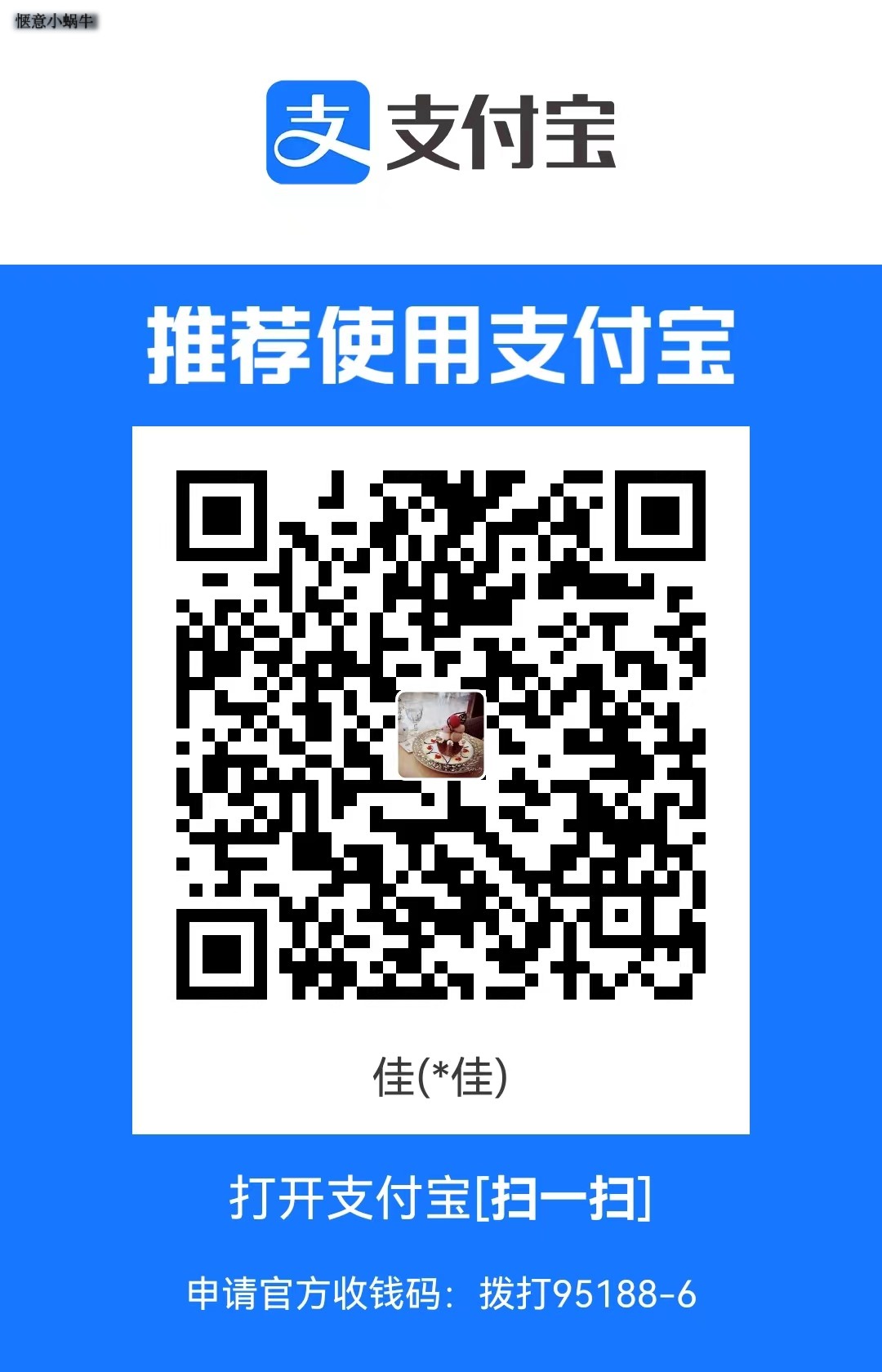
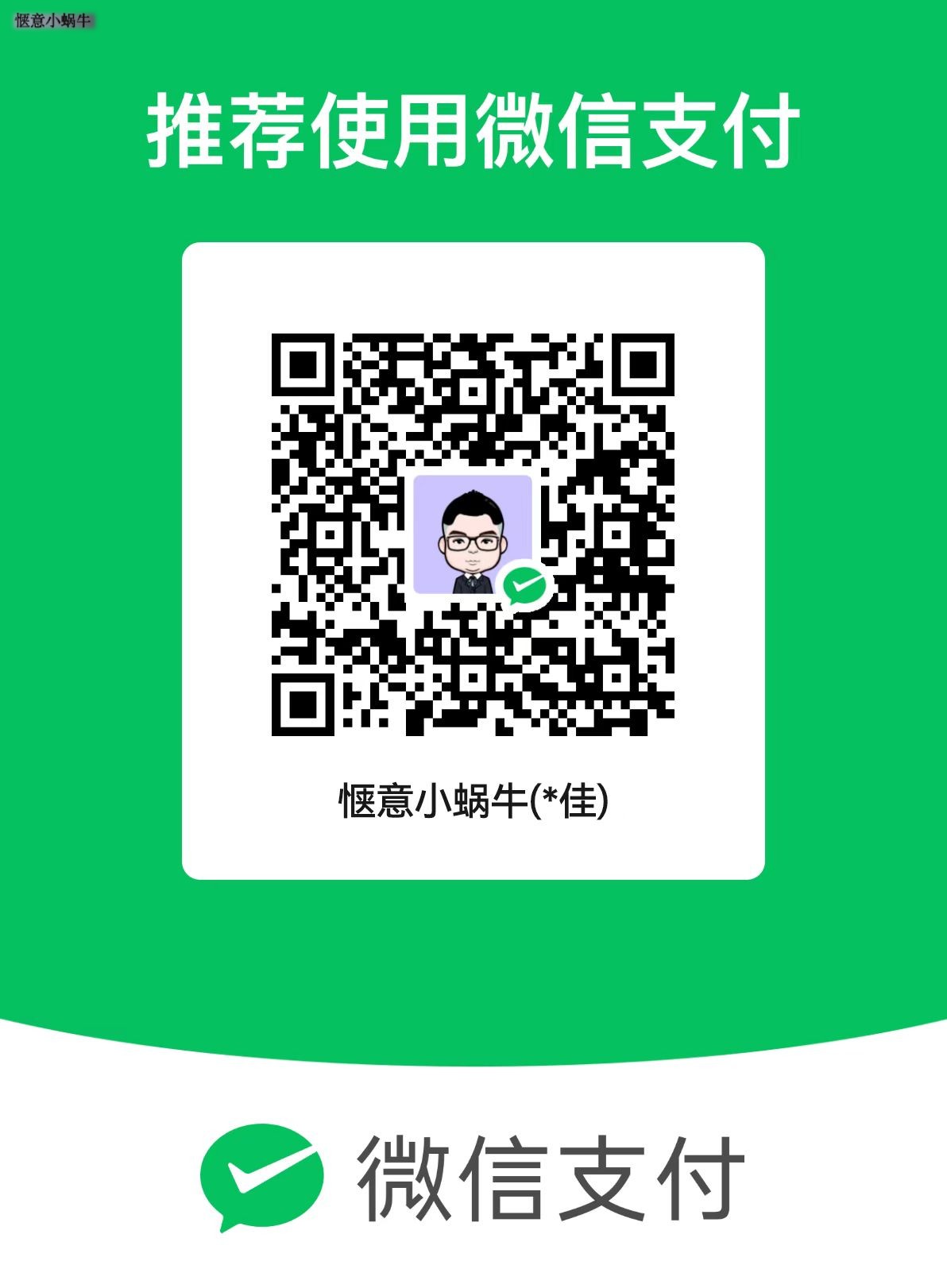
评论区